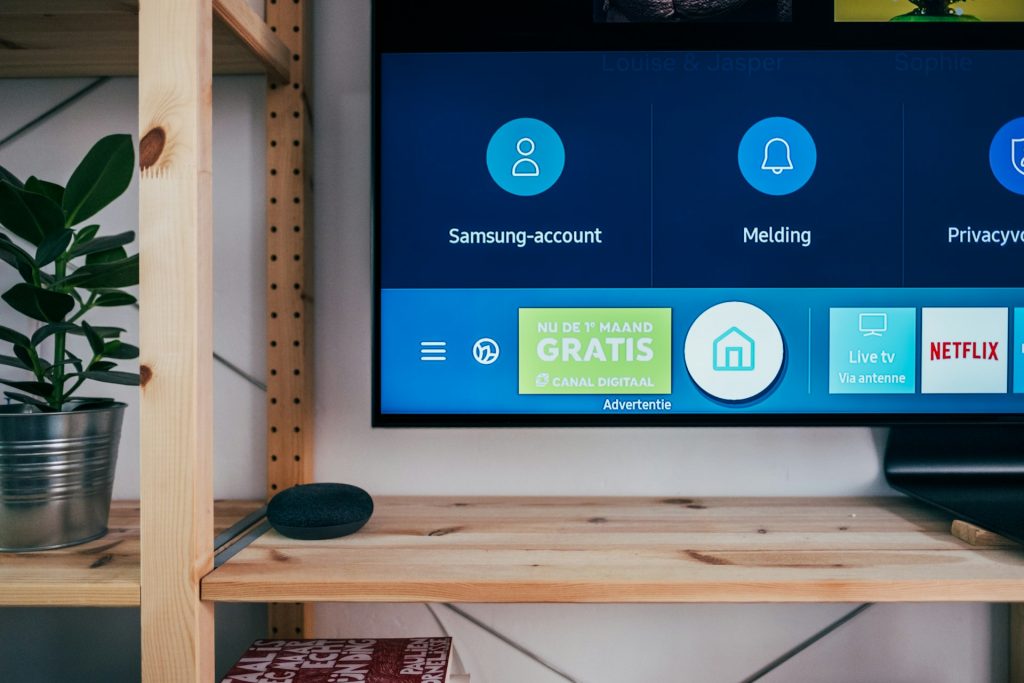La maîtrise du multitâche sur un Samsung Galaxy atteint de nouveaux sommets grâce à la fonctionnalité Multi Window. Cette fonctionnalité vous permet de diviser votre écran en deux, affichant simultanément deux applications pour une navigation plus fluide et efficace. De plus, découvrez comment créer et gérer des paires d’applications pour faciliter l’accès à vos outils préférés. Votre smartphone devient un véritable assistant personnel !
Activation et utilisation de Multi Window
Pour activer et utiliser la fonction Multi Window sur un Samsung Galaxy, ouvrez d’abord l’application souhaitée. Ensuite, touchez le bouton des applications récentes, généralement situé en bas de l’écran. Cette fonctionnalité divise l’écran en deux, affichant les applications côte à côte.
Ajustez la taille des fenêtres en glissant la barre centrale qui les sépare. Cela vous permet de moduler l’espace entre les applications selon vos besoins.
L’intuitivité de Multi Window facilite un multitâche fluide et efficace, parfait pour comparer des informations sans changer constamment d’application.
Création et gestion des paires d’applications
Pour créer et gérer des paires d’applications sur un Samsung Galaxy, commencez par ouvrir la liste des applications récemment utilisées en utilisant le bouton des applications récentes. Sélectionnez ensuite les deux applications que vous souhaitez associer. Une fois sélectionnées, elles apparaîtront côte à côte en mode écran partagé.
Il est possible d’ajouter cette paire d’applications directement sur l’écran d’accueil, permettant ainsi un accès rapide ultérieurement. Cette fonctionnalité permet de lancer simultanément les deux applications d’une seule pression, optimisant la productivité et simplifiant le multitâche en évitant la navigation entre plusieurs applications distinctes.